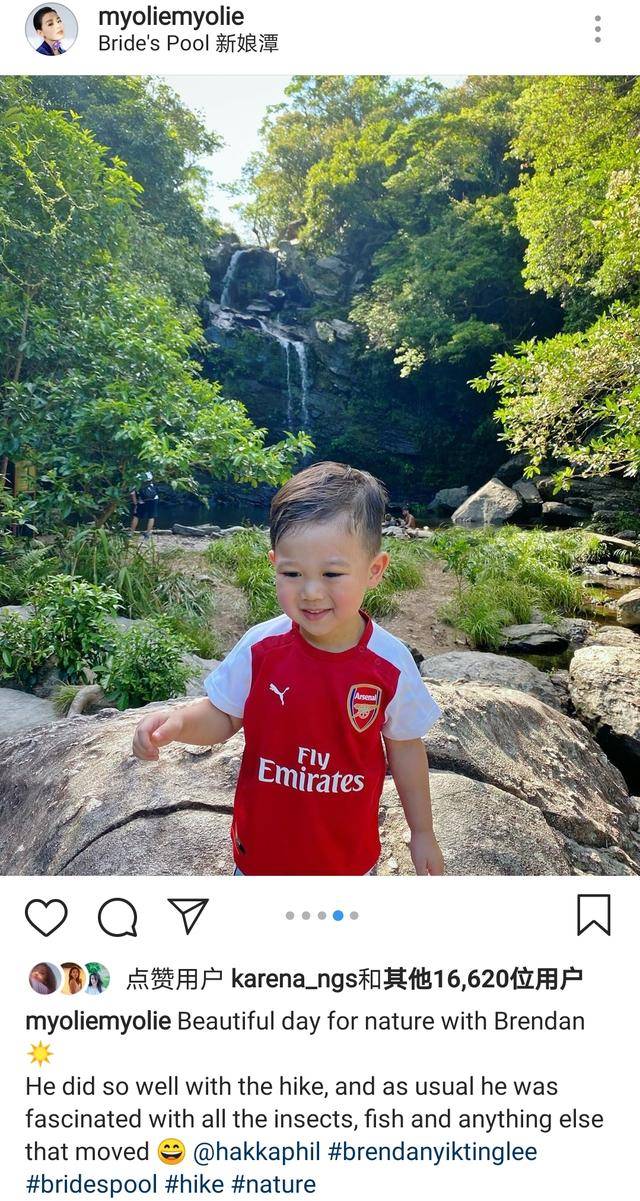ж–Үз« жҸ’еӣҫ
ж јејҸеҢ–е®ҢжҲҗеҗҺ пјҢ иҝҳжҳҜжҢүз…§дёҠйқўзҡ„жӯҘйӘӨж–°е»әдёҖдёӘMac OS жү©еұ•пјҲж—Ҙеҝ—ејҸпјүзЈҒзӣҳ пјҢ еҰӮдёӢеӣҫжүҖзӨәпјҡ

ж–Үз« жҸ’еӣҫ

ж–Үз« жҸ’еӣҫ
зңӢеҲ°иҝҷдёӘз”»йқў пјҢ иҜҙжҳҺжё…з©әеҶ…зҪ®зЈҒзӣҳзҡ„ж“ҚдҪңе·Із»Ҹе®ҢжҲҗ пјҢ еҸҜд»ҘејҖе§Ӣе®үиЈ…ж–°зі»з»ҹдәҶ
еӣӣ пјҢ е®үиЈ…жңҖж–°Macзі»з»ҹе®Ңе…Ёж јејҸеҢ–“ж–°”з”өи„‘зҡ„зЈҒзӣҳеҗҺ пјҢ е°ұеҸҜд»ҘејҖе§Ӣе®үиЈ…ж–°зҡ„зі»з»ҹдәҶ гҖӮ
йҰ–е…Ҳе…іжңә пјҢ жҸ’дёҠеҲ¶дҪңеҘҪзҡ„жңҖж–°зі»з»ҹе®үиЈ…Uзӣҳ пјҢ жҢүдҪҸoptionжҢүй”®ејҖжңә пјҢ зңӢеҲ°иӢ№жһңlogoеҗҺжқҫејҖoptionжҢүй’® пјҢ 然еҗҺдјҡзңӢеҲ°дёӢйқўзҡ„з”»йқў гҖӮ

ж–Үз« жҸ’еӣҫ
йҖүжӢ©еҸіиҫ№зҡ„зі»з»ҹе®үиЈ…UзӣҳеҗҜеҠЁ
еҰӮжһңж— жі•д»ҺUзӣҳеҗҜеҠЁ пјҢ еҲҷйңҖиҰҒеңЁжҒўеӨҚжЁЎејҸйҮҢзҡ„гҖҢеҗҜеҠЁе®үе…ЁжҖ§е®һз”Ёе·Ҙе…·гҖҚйҮҢ пјҢ жҠҠжңҖдёӢйқўзҡ„еӢҫйҖүдёҠ гҖӮ

ж–Үз« жҸ’еӣҫ
д»Һзі»з»ҹе®үиЈ…UзӣҳеҗҜеҠЁеҗҺ пјҢ з•Ңйқўи·ҹжҒўеӨҚжЁЎејҸеӨ§еҗҢе°ҸејӮ пјҢ дёҚеҗҢзҡ„ең°ж–№еңЁдәҺ第дәҢдёӘйҖүйЎ№
йҖүжӢ©гҖҢе®үиЈ…macOSгҖҚиҝӣе…Ҙпјҡ

ж–Үз« жҸ’еӣҫ
еҗҺйқўзҡ„жӯҘйӘӨеҹәжң¬е°ұжҳҜдёҖи·ҜдёӢдёҖжӯҘдәҶ

ж–Үз« жҸ’еӣҫ
йҖүжӢ©еҶ…зҪ®зҡ„зЈҒзӣҳе®үиЈ…пјҲеҸіиҫ№йӮЈдёӘжҳҜUзӣҳпјү

ж–Үз« жҸ’еӣҫ
еӨ§жҰӮ10жқҘеҲҶй’ҹе°ұиғҪе®үиЈ…е®ҢжҜ•пјҲжҜ”зҪ‘з»ңе®үиЈ…еҝ«еӨҡдәҶпјү пјҢ дёӯй—ҙдјҡйҮҚеҗҜдёҖж¬Ў

ж–Үз« жҸ’еӣҫ
е®үиЈ…е®ҢжҜ•еҗҺжқҘеҲ°ж¬ўиҝҺз•Ңйқў
еҲ°иҝҷйҮҢ пјҢ ж–°з”өи„‘зҡ„еҮҶеӨҮе·ҘдҪңе°ұе®ҢжҜ•дәҶ пјҢ дҪҶе…¶е®һиҝҷд№ӢеүҚзҡ„жӯҘйӘӨдёҖиҲ¬еҘҪзҡ„еҚ–家йғҪдјҡеҒҡеҘҪ пјҢ иҮіе°‘жҲ‘еҚ–з”өи„‘д№ӢеүҚ пјҢ йғҪдјҡжҠҠиҝҷдәӣе·ҘдҪңеҒҡеҘҪ пјҢ и®©дёӢдёҖдҪҚдҪҝз”Ёз”өи„‘зҡ„жңӢеҸӢжү“ејҖе°ұиғҪдҪҝз”Ё пјҢ жҲ–иҖ…еҸҜд»ҘзӣҙжҺҘејҖе§ӢиҝҒ移数жҚ® гҖӮ

ж–Үз« жҸ’еӣҫ
еӨ§жҰӮеҲ°з¬¬дёүжӯҘзҡ„ж—¶еҖҷ пјҢ жқҘеҲ°гҖҢдј иҫ“дҝЎжҒҜеҲ°иҝҷеҸ°MacгҖҚйҖүжӢ©з¬¬дёҖдёӘйҖүйЎ№иҝӣе…Ҙ
дә” пјҢ е°Ҷж—§MacеҲҮжҚўдёә“зӣ®ж ҮзЈҒзӣҳжЁЎејҸ”д»ҺиҝҷдёҖжӯҘејҖе§Ӣ пјҢ е°ұжҳҜи·ҹдј з»ҹиҝҒ移数жҚ®жЁЎејҸдёҚдёҖж ·зҡ„ең°ж–№дәҶ пјҢ йңҖиҰҒе°Ҷж—§з”өи„‘еҲҮжҚўдёәеҸҜд»Ҙз»ҷж–°з”өи„‘иҝҒ移数жҚ®зҡ„жЁЎејҸ гҖӮ
иӢ№жһңз»ҷе®ғз§°д№Ӣдёә“зӣ®ж ҮзЈҒзӣҳжЁЎејҸ” пјҢ дҪҶе…¶е®һиҝҷдёӘжЁЎејҸе°ұжҳҜжҠҠиҝҷеҸ°MacеҸҳдёәдёҖеҸ°е…¶д»–MacеҸҜд»ҘиҜҶеҲ«зҡ„зЎ¬зӣҳ гҖӮ
е…·дҪ“ејҖеҗҜзҡ„ж–№жі•еҰӮдёӢ пјҢ е®ҢжҲҗд»ҘдёӢд»»дёҖжӯҘйӘӨеҚіеҸҜпјҡ
- ж–№жі•дёҖ пјҢ ејҖеҗҜ Mac пјҢ 并еңЁеҗҜеҠЁж—¶з«ӢеҚіжҢүдҪҸ T й”® гҖӮ
- ж–№жі•дәҢ пјҢ еҰӮжһң Mac е·ІејҖжңә пјҢ иҜ·йҖүеҸ–иӢ№жһңиҸңеҚ• ? >“зі»з»ҹеҒҸеҘҪи®ҫзҪ®” пјҢ 然еҗҺзӮ№жҢү“еҗҜеҠЁзЈҒзӣҳ” гҖӮзӮ№жҢү“зӣ®ж ҮзЈҒзӣҳжЁЎејҸ” пјҢ 然еҗҺеңЁзі»з»ҹиҰҒжұӮжӮЁиҝӣиЎҢзЎ®и®Өж—¶зӮ№жҢү“йҮҚж–°еҗҜеҠЁ” гҖӮ

ж–Үз« жҸ’еӣҫ

ж–Үз« жҸ’еӣҫ
зңӢеҲ°иҝҷдёӘз•Ңйқў пјҢ иҜҙжҳҺиҝҷеҸ°Macе·Із»ҸеңЁгҖҢзӣ®ж ҮзЈҒзӣҳжЁЎејҸгҖҚдәҶ пјҢ жӯӨж—¶дҪ еҸҜд»ҘжҠҠе®ғзңӢеҒҡжҳҜдёҖеқ—移еҠЁеӣәжҖҒзЎ¬зӣҳ
еңЁиҝҒ移е®ҢжҲҗеҗҺ пјҢ йҖҖеҮәгҖҢзӣ®ж ҮзЈҒзӣҳжЁЎејҸгҖҚзҡ„ж–№жі•д№ҹеҫҲз®ҖеҚ• пјҢ жҢүдҪҸз”ЁдҪңзЈҒзӣҳзҡ„ Mac дёҠзҡ„з”өжәҗжҢүй’® 10 з§’й’ҹ гҖӮMac е…іжңәеҗҺжқҫејҖжҢүй’® пјҢ йҮҚж–°ејҖжңәеҚіеҸҜ гҖӮ
е…ӯ пјҢ жҢүз…§зі»з»ҹжҸҗзӨәејҖе§ӢиҝҒ移иҮӘжӯӨ пјҢ ж—§з”өи„‘зҡ„еҮҶеӨҮе·ҘдҪңд№ҹе®ҢжҲҗдәҶ пјҢ жҺҘдёӢжқҘе°ұеҸҜд»ҘжҠҠе®ғ们用йӣ·з”ө3зәҝзјҶиҝһжҺҘиө·жқҘ пјҢ ејҖе§Ӣдј иҫ“ж•°жҚ®дәҶ гҖӮ

ж–Үз« жҸ’еӣҫ
зңӢдјјйҮҢжҲ‘们ж—ҘеёёдҪҝз”ЁеҫҲйҒҘиҝңзҡ„йӣ·з”ө3 пјҢ еңЁжҚўз”өи„‘зҡ„ж—¶еҖҷеҸҜд»ҘжҙҫдёҠеӨ§з”Ёеңә
иҝһжҺҘеҘҪд№ӢеҗҺ пјҢ еҸҜд»ҘзңӢеҲ°еҸідҫ§зҡ„ж—§Macе·Із»ҸжҳҫзӨәдёәйӣ·з”өеӣҫж Ү пјҢ иҜҙжҳҺжҳҜйҖҡиҝҮйӣ·з”өж•°жҚ®ж–№ејҸиҝһжҺҘзҡ„ гҖӮ
еҗҢж—¶ пјҢ еҰӮжһңжӯӨж—¶е·Ұдҫ§зҡ„з”өи„‘иҝһжҺҘдәҶз”өжәҗ пјҢ иҝҳиғҪеҗҢж—¶з»ҷеҸідҫ§зҡ„ж—§MacйҖҡиҝҮйӣ·з”ө3зәҝзјҶе……з”ө пјҢ жүҖд»ҘеҸіиҫ№еұҸ幕дёҠзҡ„з”өжұ еӣҫж Үд№ҹж¶ҲеӨұдәҶ гҖӮ

жҺЁиҚҗйҳ…иҜ»
- иҢ¶д№Ўе©әжәҗзғҹйӣЁдёҠжҷ“иө·,е©әжәҗзҡҮиҸҠеҗҚз§°жқҘеҺҶзҡ„дј иҜҙ
- еёёеҗҚеә„иҢ¶дёҡеҠ зӣҹдҝЎжҒҜ,е®үжәӘй“Ғи§ӮйҹіеҠ зӣҹиҝһй”Ғзҡ„дёүйҮҚй—Ё
- Macз”өи„‘дёҠеҰӮдҪ•жүҫеҲ°дҪ зҡ„вҖңд»»еҠЎз®ЎзҗҶеҷЁвҖқ
- иҢ¶еҸ¶зҡ„дҪңз”ЁдёҺеҠҹж•Ҳ,еҗғиҸҠиҠұиҢ¶зҡ„еҠҹж•ҲдёҺдҪңз”Ё
- MACиӢ№жһңз”өи„‘жңҖеҸ—ж¬ўиҝҺзҡ„иҪҜ件пјҢ2020зүҲ
- еӨ§зәўиўҚиҢ¶еҸ¶жҖҺд№ҲеӮЁи—Ҹ,еӨ§зәўиўҚиҢ¶еҸ¶е“ҒйүҙеҪўзҠ¶еҢ…иЈ№ж…ҺеҜҶ
- еҶІжіЎжҷ®жҙұиҢ¶йЎ»зҹҘ,еҶІжіЎжҷ®жҙұиҢ¶зҡ„иҢ¶е…·
- з”өи„‘иҝҗиЎҢж…ўпјҹ并дёҚжҳҜе®ғзҡ„жҖ§иғҪдёҚиЎҢпјҢе…іжҺүдёҖдёӘејҖе…іпјҢи®©дҪ з”өи„‘йЈһиө·жқҘ
- йҷҲе№ҙз»ҝиҢ¶зҡ„еҠҹж•ҲдёҺдҪңз”Ё,д№ҢйҫҷиҢ¶дёҺз»ҝиҢ¶зҡ„еҢәеҲ«е…Ҳе®№
- CentOS7дёӢе®үе…Ёе®Ўи®Ўе·Ҙе…·Auditdзҡ„з®ҖеҚ•дҪҝз”Ё